|
BENIM PUSULAM
 MA BOUSSOLE MA BOUSSOLE

Merci Ceylan pour l'invitation à traduire tes tutoriels.
Le blog de Ceylan est fermée.

Le tutoriel a été créé avec PSPX6 et traduit avec PSPX2 et PSPX, mais il peut également être exécuté avec les autres versions.
Suivant la version utilisée, vous pouvez obtenir des résultats différents.
Depuis la version X4, la fonction Image>Miroir a été remplacée par Image>Renverser horizontalement,
et Image>Renverser avec Image>Renverser verticalement.
Dans les versions X5 et X6, les fonctions ont été améliorées par la mise à disposition du menu Objets.
Avec la nouvelle version X7 nous avons encore Miroir et Renverser, mais avec nouvelles différences.
Consulter, si vouz voulez, mes notes ici
Certaines dénominations ont changées entre les versions de PSP.
Les plus frequentes différences:

 traduction en italien ici traduction en italien ici
Vos versions ici
Nécessaire pour réaliser ce tutoriel:
Matériel ici
Pour les tubes merci Cicka Designs.
(ici les sites des createurs du matériel).
Modules Externes.
consulter, si nécessaire, ma section de filtre ici
Filters Unlimited 2.0 ici
Alien Skin Eye Candy 5 Impact - Glass ici
Flaming Pear - Flood ici
Mehdi - Sorting Tiles ici
AAA Filters>Custom / AAA Frames - Transparent Frame ici

Si vous voulez utiliser vos propres couleurs, n'hésitez pas à changer le mode et l'opacité des calques
.Placer le preset  dans le dossier du filtre Alien Skin Eye Candy 5 Impact>Settings>Glass. dans le dossier du filtre Alien Skin Eye Candy 5 Impact>Settings>Glass.
En cliquant sur le preset une ou deux fois (selon vos réglages) automatiquement il se placera directement dans le dossier Settings de Alien Skin Eye Candy.
pourquoi un ou deux clic voir ici
.Placer les pinceaux dans le dossier Pinceaux.
Attention, chaque pinceau se compose de deux files qui on ne doit séparer.
Consulter, si vous voulez, les notes sur les pinceaux ici
.Placer le preset pour Flood dans un dossier à choix.
Vous l'importerez de ce dossier lorsque vous en aurez besoin.
.Placer le masque dans le dossier Masque.
.Placer la sélection dans le dossier Sélections.
Placer en avant plan la couleur #ffffff,
et en arrière plan la couleur #000000.
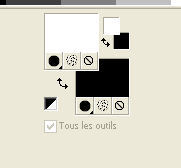
1. Ouvrir une nouvelle image transparente 950 x 550 pixels.
Sélections>Sélectionner tout.
Ouvrir l'image "CEYLANJPG Background", et Édition>Copier.
Revenir sur votre travail et Édition>Coller dans la sélection.
Sélections>Désélectionner tout.
2. Effets>Modules Externes>>Mehdi - Sorting Tiles.
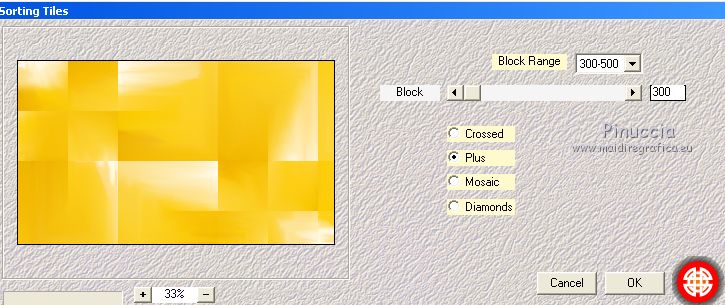
Réglage>Netteté>Davantage de netteté.
3. Calques>Dupliquer.
Effets>Modules Externes>>Filters Unlimited 2.0 - Special Effects 1 - Rasterlines (black & white).
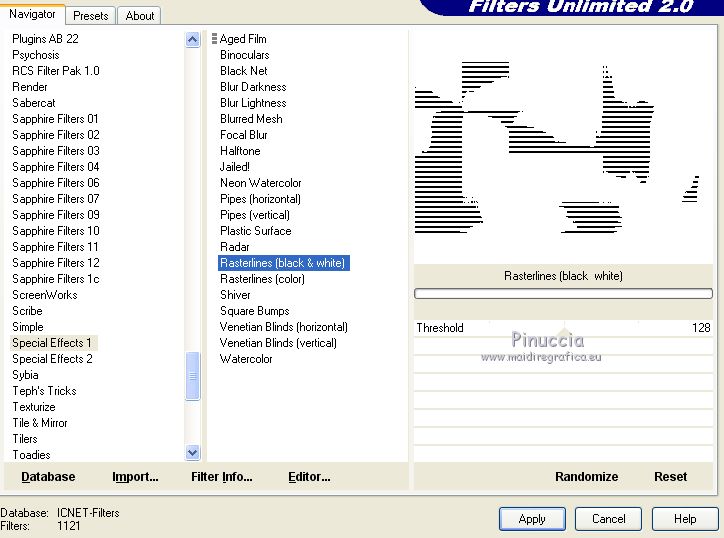
Placer le calque en mode Multiplier.
Calques>Fusionner>Fusionner le calque de dessous.
4. Calques>Nouveau calque raster.
Remplir  le calque avec la couleur blanche #ffffff. le calque avec la couleur blanche #ffffff.
Calques>Charger/Enregistrer un masque>Charger à partir du disque.
Chercher et charger le masque @nn_071212_mask_219_tdstudio
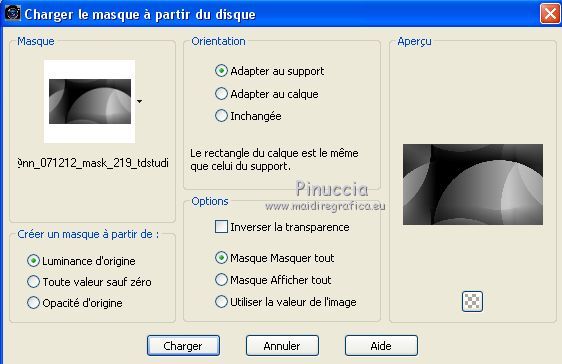
Calques>Fusionner>Fusionner le groupe.
5. Effets>Modules Externes>>Filters Unlimited 2.0 - Distortion Filters - Down the Drain 2.
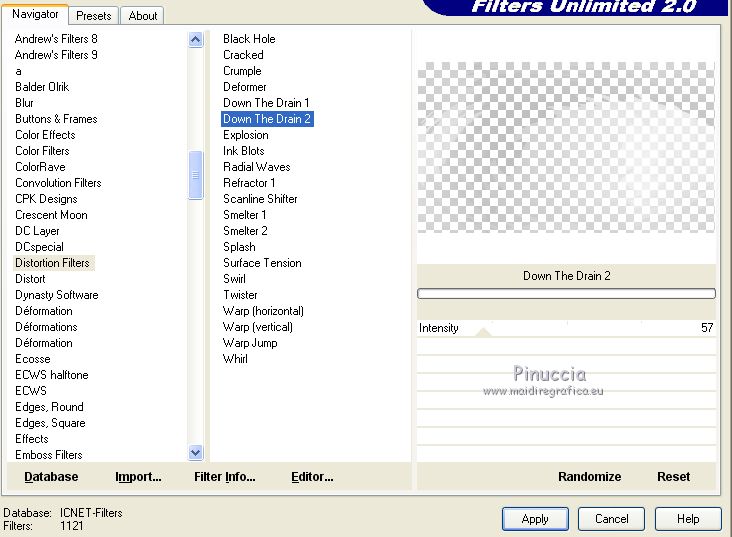
6. Effets>Effets d'image>Mosaïque sans jointures, par défaut.

7. Ouvrir l'image "JPG" et Édition>Copier.
Revenir sur votre travail et Édition>Coller comme nouveau calque.
Placer le calque en mode Recouvrement.
8. Calques>Nouveau calque raster.
Sélections>Sélectionner tout.
Ouvrir l'image "Wallpaper" et Édition>Copier.
Revenir sur votre travail et Édition>Coller dans la sélection.
Sélections>Désélectionner tout.
9. Effets>Modules Externes>>Flaming Pear - Flood
Cliquer sur le bouton rouge et chercher, dans le dossier où vous l'avez copié,
le preset Ceylan.
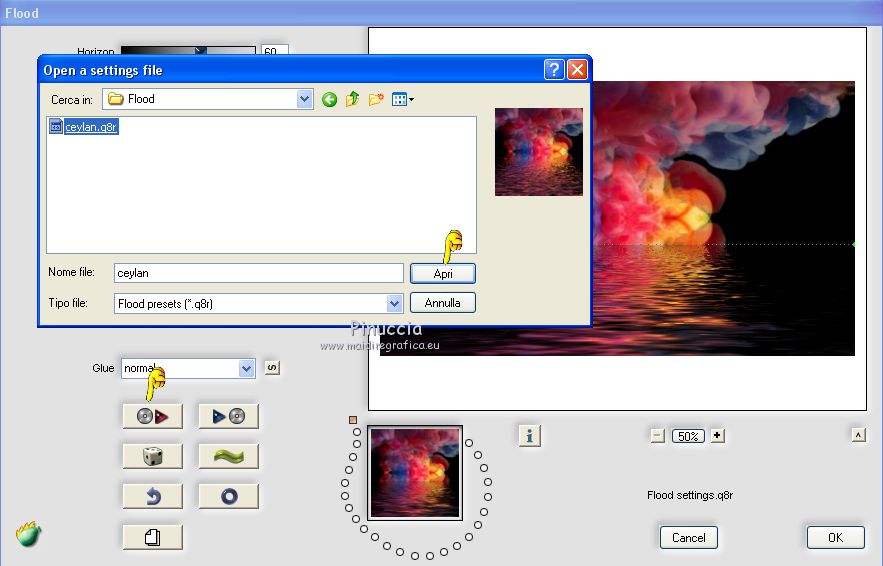
Ok pour appliquer
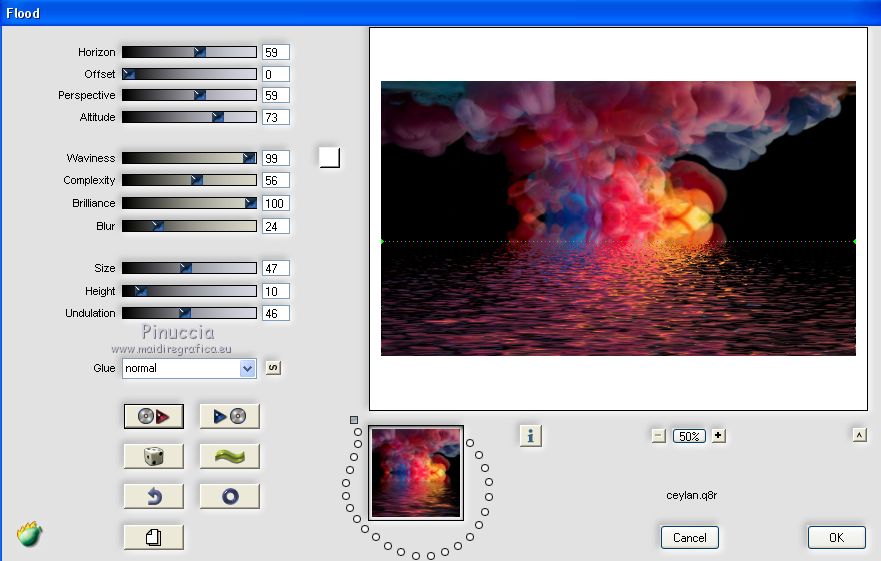
Placer le calque en mode Recouvrement.

10. Calques>Nouveau calque raster.
Sélections>Charger/Enregistrer une sélection>Charger à partir du disque.
Chercher et charger la sélection C-B.
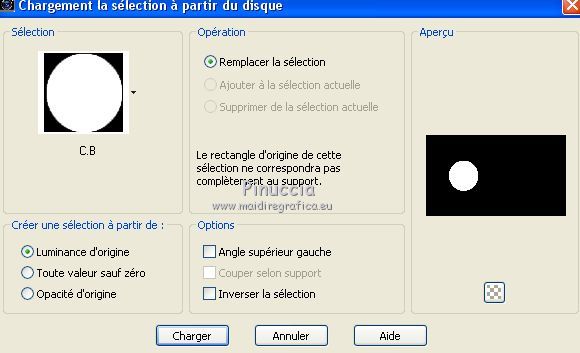
11. Effets>Modules Externes>>Alien Skin Eye Candy 5 Impact - Glass.
Sélectionner le preset ceylan et ok.
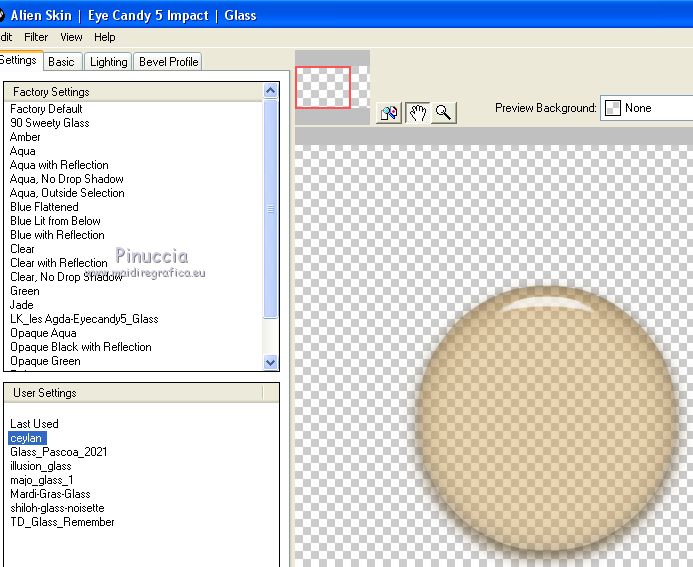
12. Ouvrir l'image "Evil" et Édition>Copier.
Revenir sur votre travail et Édition>Coller dans la sélection.
Réglage>Netteté>Netteté.
Sélections>Désélectionner tout.
13. Effets>Effets d'image>Décalage.
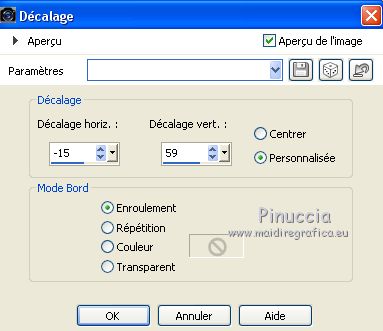
14. Ouvrir l'image "Tube" et Édition>Copier.
Revenir sur votre travail et Édition>Coller comme nouveau calque.
Placer le calque en mode Écran.
15. Ouvrir Ceylan-DECO et Édition>Copier.
Revenir sur votre travail et Édition>Coller comme nouveau calque.
16. Ouvrir Ceylan-DECO1 et Édition>Copier.
Revenir sur votre travail et Édition>Coller comme nouveau calque.
17. Effets>Effets d'image>Décalage.
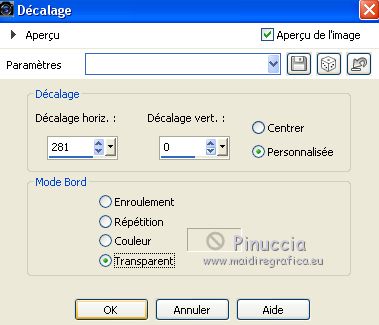
Placer le calque en mode Éclaircir.
18. Ouvrir Ceylan-DECO2 et Édition>Copier.
Revenir sur votre travail et Édition>Coller comme nouveau calque.
Effets>Effets d'image>Décalage.
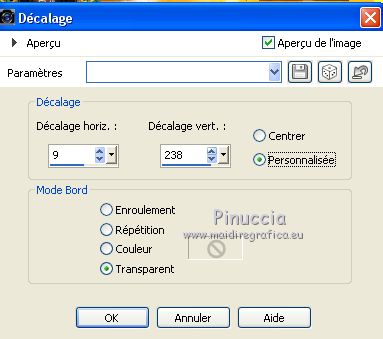
19. Calques>Nouveau calque raster.
Activer l'outil Pinceau 
chercher et sélectionner le pinceau Ceylan 1

Appliquer le pinceau à droite, en cliquant avec la touche droite de la souris,
pour utiliser la couleur noire d'arrière plan #000000.

20. Effets>Effets 3D>Ombre portée, couleur #ffffff.

21. Ouvrir Ceylan-Deco3 et Édition>Copier.
Revenir sur votre travail et Édition>Coller comme nouveau calque.
Effets>Effets d'image>Décalage.
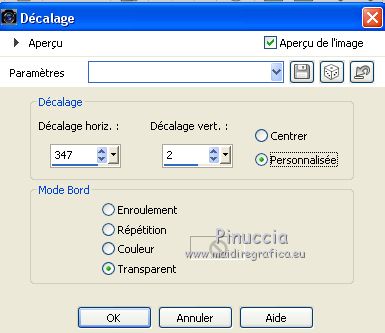
22. Ouvrir Benim Pusulam oldun -Teks2 et Édition>Copier.
Revenir sur votre travail et Édition>Coller comme nouveau calque.
Effets>Effets d'image>Décalage.
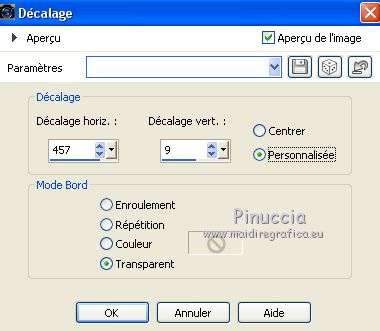
23. Ouvrir le tube cicka design et Édition>Copier.
Revenir sur votre travail et Édition>Coller comme nouveau calque.
Effets>Effets d'image>Décalage.

24. Effets>Effets 3D>Ombre portée, couleur #000000.

25. Calques>Nouveau calque raster.
Activer l'outil Pinceau 
chercher et sélectionner le pinceau Bursh-Benim Pusulam oldun -Teks1

Appliquer le pinceau en bas à gauche,
en cliquant avec la touche droite de la souris pour utiliser la couleur noire d'arrière plan #000000.

26. Effets>Effets 3D>Ombre portée, couleur #ffffff.

27. Image>Ajouter des bordures, 5 pixels, symétrique, couleur #000000.
Image>Ajouter des bordures, 5 pixels, symétrique, couleur #dc4808.
Image>Ajouter des bordures, 40 pixels, symétrique, couleur #ffffff.
28. Effets>Modules Externes>>AAA Frames - Transparent Frame.

29. Effets>Modules Externes>>AAA Filters - Custom - cliquer sur Landscape et ok.
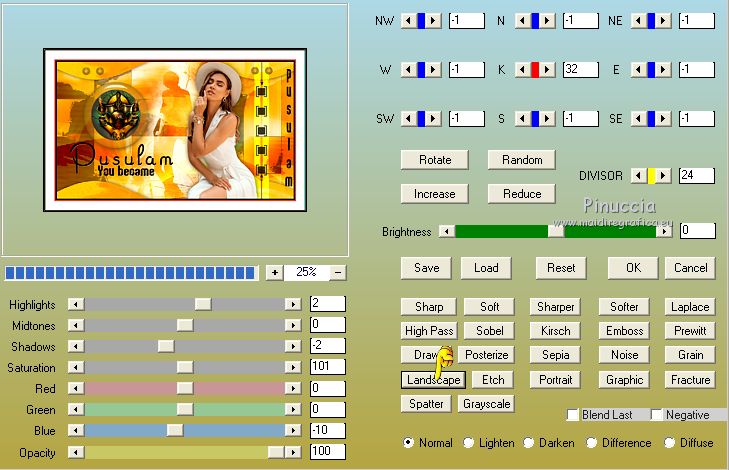
Signer votre travail et enregistrer en jpg.
Version avec tube de Beatriz
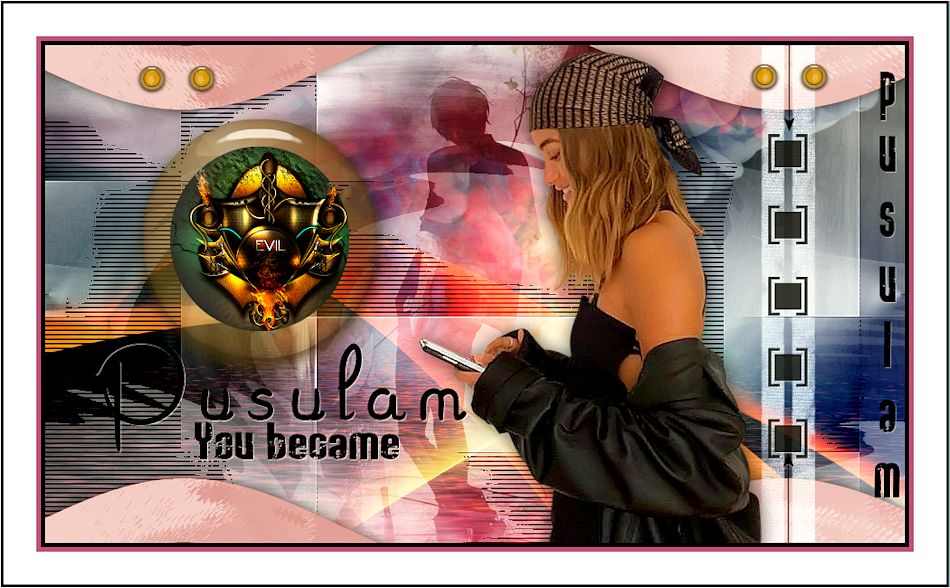

Vous pouvez m'écrire pour n'importe quel problème, ou doute, ou si vous trouvez un link modifié,
ou seulement pour me dire que ce tutoriel vous a plu.
11 Avril 2021
|
 MA BOUSSOLE
MA BOUSSOLE 

